Hvernig á að slökkva á endurheimtunarsíðum í Microsoft Edge

Ef þú vilt losna við endurheimta síður skilaboðin á Microsoft Edge skaltu einfaldlega loka vafranum eða ýta á Escape takkann.
Allir vafrar geyma vafravirkni þína á staðnum í vafranum með því að nota eiginleika sem kallast vafraferill. Vafraferill getur verið gagnlegur eiginleiki, sem gerir þér kleift að fara aftur á síður sem þú hefur lokað og fannst ekki auðveldlega aftur. Þú vilt kannski ekki að vafragögnin þín séu vistuð, kannski vegna þess að þau taka of mikið pláss í símanum þínum, eða kannski vilt þú bara byrja upp á nýtt.
Edge vafrinn á Android býður upp á auðvelda leið til að eyða öllum vafraferlinum þínum í einu.
Til að hreinsa allan ferilinn þinn þarftu að fara í gegnum stillingar í forritinu. Til að gera það skaltu fyrst smella á þrípunkta táknið í miðju neðstu stikunnar.
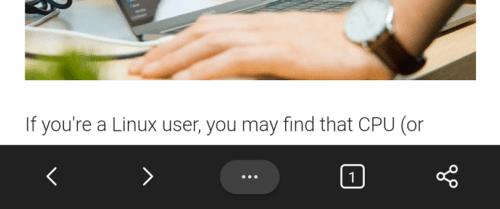
Pikkaðu á þrípunkta táknið til að fá aðgang að stillingunum.
Næst skaltu smella á „Stillingar“ táknið efst í hægra horninu á sprettiglugganum til að opna stillingar í forritinu.
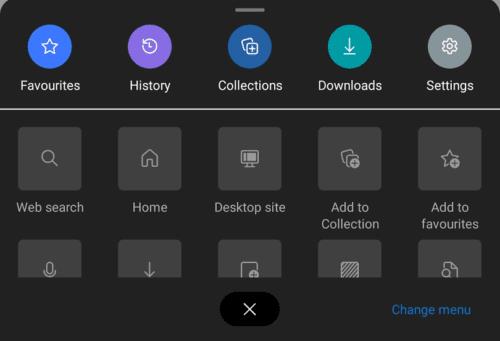
Bankaðu á „Stillingar“ táknið efst í hægra horninu á sprettiglugganum.
Í stillingunum bankaðu á „Persónuvernd og öryggi“ í „Ítarlegri“ hlutanum. Þetta verður sjöundi valkosturinn frá botni.
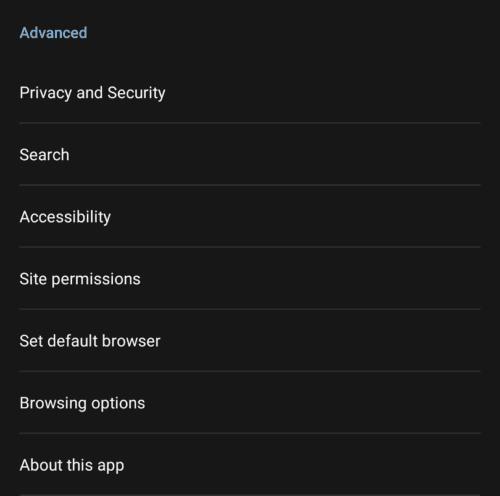
Bankaðu á „Persónuvernd og öryggi“ í „Ítarlegri“ hlutanum til að komast í sögustillingarnar.
Á síðunni „Persónuvernd og öryggi“ pikkarðu á „Hreinsa vafragögn“ neðst á síðunni.
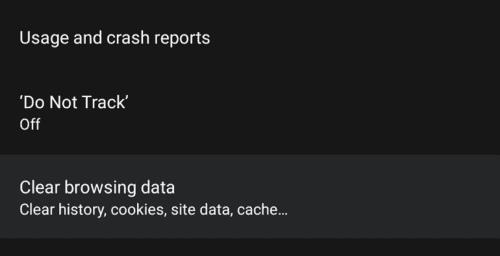
Pikkaðu á „Hreinsa vafragögn“ til að stjórna vafraferli þínum.
Það eru sex tegundir af gögnum sem þú getur hreinsað úr sögunni þinni. „Saga“ hreinsar raunverulegan vafraferil þinn. „Fótspor og vefgögn“ hreinsar allar vafrakökur eða önnur vefgögn sem hafa verið vistuð í tækinu þínu. „Skimar mynd og skrár“ eyðir öllu innihaldi sem er í skyndiminni. „Vistað lykilorð“ hreinsar öll lykilorð sem eru vistuð í tækinu þínu. „Eyðublaðsgögn“ þurrkar út öll vistuð sjálfvirk eyðublaðsgögn. „Síðuheimildir“ þurrkar út allar vistaðar heimildir, veittar eða neitar, sem vefsíður hafa beðið um.
Þegar þú hefur valið gögnin sem þú vilt eyða skaltu smella á „Hreinsa“ og samþykkja allar staðfestingarglugga til að þurrka gögnin.
Þú getur stillt Edge til að hreinsa vafragögnin þín sjálfkrafa þegar þú lokar vafranum með því að virkja „Hreinsa vafragögn þegar þú hættir“.
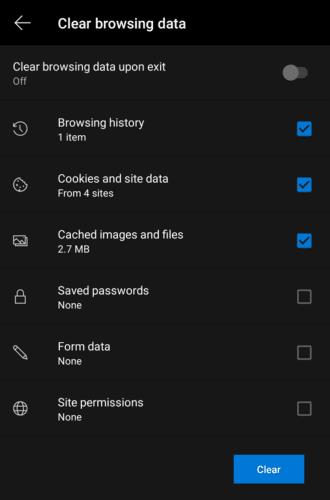
Veldu hvaða gögn sem þú vilt eyða, pikkaðu síðan á „Hreinsa“ og samþykktu allar staðfestingar til að eyða ferlinum þínum.
Ef þú vilt losna við endurheimta síður skilaboðin á Microsoft Edge skaltu einfaldlega loka vafranum eða ýta á Escape takkann.
Það er mikið til að hlakka til með nýja Microsoft Edge vafranum og í þessari handbók sýnirðu þér hvernig þú getur halað honum niður.
Fyrir þá ykkar sem keyra Windows 10 og viljið slökkva á Adobe Flash á Microsoft Edge, hér er fljótleg ábending um að virkja eða slökkva á Flash. Adobe Flash
Ertu einhvern tíma í miðri einhverju á Windows 10 tölvunni þinni og þú ert truflaður og þarft að skrá þig út eða slökkva á tölvunni þinni? Viltu að það væri leið til
Með Windows 10 Insider Preview build 14361 geta Windows Insiders nú hlaðið niður og sett upp LastPass viðbót fyrir Edge vafra Microsoft.
Hér er hvernig þú getur unnið þér inn og sparað auka Microsoft Rewards stig.
Rekja forskriftir eru nánast alhliða hluti af internetinu. Auglýsendur nota þá til að fylgjast með internetvirkni þinni á eins mörgum vefsíðum og mögulegt er Microsoft Edge fyrir Android er með Tracker Blocking eiginleika sem þú getur notað til að vernda friðhelgi þína. Lærðu hvernig á að nota það með þessari kennslu.
Allir vafrar geyma vafravirkni þína á staðnum í vafranum með því að nota eiginleika sem kallast vafraferill. Vafraferill getur verið gagnlegur eiginleiki, Verndaðu friðhelgi þína í Microsoft Edge fyrir Android með því að hreinsa vafraferilinn og gögnin reglulega. Notaðu bara þessi skref.
Margir munu hafa tekið eftir því að þegar þú reynir að opna ákveðnar vefsíður í vafra símans þíns opnast appið í stað vefsíðunnar. Í sumum Lærðu hvernig á að koma í veg fyrir að Microsoft Edge fyrir Android opni önnur forrit þegar þú velur tengil.
Progressive Web App, einnig þekkt sem PWA í stuttu máli, er tegund af forritahugbúnaði sem er smíðaður með HTML, CSS og Javascript. PWA virka á hvaða vettvangi sem er og
Microsoft er nýbúið að hleypa af stokkunum fyrstu Insider smíðunum af væntanlegum Chromium-knúnum Edge vafra sínum. Marga eiginleika vantar eða er óunnið,
Microsoft kynnti Microsoft Edge Dev og Canary Channels, sem eru Microsoft Edge vafrasmíðar byggðar á Chromium. Að lokum, blanda af þessu
Ef Microsoft Edge finnur ekki gilt öryggisvottorð fyrir vefsíðuna sem þú heimsækir mun það loka á hana.
Ef þú getur ekki spilað Amazon Prime myndbönd á Microsoft Edge skaltu slökkva á vélbúnaðarhröðun í stillingum vafrans.
Dark mode er annað þema fyrir forrit og stýrikerfi, sem kemur í stað hefðbundinna ljósa þemu fyrir dekkri liti. Ein helsta Minnka áreynslu og spara orku bt að virkja Dark Mode í Edge vafranum fyrir Android. Notaðu bara þessi skref.
Ef Chrome getur haft sinn eigin falda leik, hvers vegna ekki Microsoft Edge, ekki satt? Með Edges leynileiknum muntu ekki vera risaeðla, heldur raunveruleg manneskja. Þessi leikur Microsoft Edge vafrinn er með falinn brimbrettaleik. Lærðu hvernig á að nálgast þetta páskaegg með þessum skrefum.
Það hafa verið mörg tilvik þar sem notendur gátu ekki notað músarhjólið á Edge. Þessi handbók sýnir þér hvernig á að laga vandamálið.
Chromium-knúni Edge vafri Microsoft er nú fáanlegur á Linux. Þó að þú hafir ekki náð almennu framboði geturðu sett upp Edge frá „Dev Channel“
Í Microsoft Edge, að minnsta kosti á Dev og Canary rásunum, er broskarl við hliðina á Microsoft reikningnum þínum (MSA). Broskallinn er til staðar
Þegar þú vafrar á vefnum getur tækið þitt safnað fjöldamörgum rakningarkökum frá þriðja aðila sem hjálpa auglýsendum að miða þig á mismunandi vefsíður. Samt
Sjáðu hvernig þú getur fundið hnitin fyrir hvaða stað sem er í heiminum í Google kortum fyrir Android, Windows og iPadOS.
Hvernig á að hætta að sjá staðsetningarskilaboðin í Chrome á Android, Windows 10 eða iPad.
Sjáðu hvaða skref á að fylgja til að fá aðgang að og eyða Google kortaefninu þínu. Svona á að eyða gömlum kortum.
Samsung Galaxy S24 heldur áfram arfleifð Samsung í nýsköpun og býður notendum upp á óaðfinnanlegt viðmót með auknum eiginleikum. Meðal margra þess
Samsung Galaxy S24 serían af snjallsímum, með flottri hönnun og öflugum eiginleikum, er vinsæll kostur fyrir notendur sem vilja Android í toppstandi
Hér eru nokkur forrit sem þú getur prófað til að hjálpa þér að ljúka áramótaheitinu þínu með hjálp Android tækisins.
Komdu í veg fyrir að Google visti allar framtíðarupptökur með því að fylgja nokkrum einföldum skrefum. Ef þú heldur að Google hafi þegar vistað eitthvað, sjáðu hvernig þú getur eytt hljóðunum þínum.
Galaxy S24, nýjasti flaggskipssnjallsíminn frá Samsung, hefur enn og aftur hækkað grettistaki fyrir farsímatækni. Með nýjustu eiginleikum sínum, töfrandi
Uppgötvaðu hvað símskeyti eru og hvernig þau eru frábrugðin hópum.
Ítarleg leiðarvísir með skjámyndum um hvernig á að stilla sjálfgefna heimasíðu í Google Chrome skjáborði eða farsímaútgáfum.




























